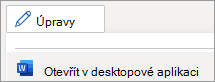Důležité informace: Aby bylo možné text otočit, musí být text v textovém poli. Informace najdete v článku Vložení textového pole.
-
Vyberte textové pole, které chcete otočit.
-
Na kartě Formát obrazce, která se zobrazí, vyberte
-
Vyberte standardní otočení, například
Důležité informace: Aby bylo možné text otočit, musí být text v textovém poli. Informace najdete v článku Vložení textového pole.
-
Vyberte textové pole, které chcete otočit.
-
Na kartě Formát obrazce vyberte
-
Zvolte směr otočení textu nebo zvolte
-
Na kartě Vložení vyberte
-
Nakreslete textové pole a přidejte text. Vyberte úchyt pro otočení
Pokud chcete mít větší kontrolu nad otáčením textu, použijte desktopovou aplikaci Word.
-
Desktopovou aplikaci otevřete tak, že v horní části pásu karet vyberete Úpravy > Otevřít v desktopu.
Nemáte desktopovou aplikaci Word? Vyzkoušejte nebo kupte Microsoft 365.